Prilikom obrade slika u Photoshopu često je potrebno odabrati pahuljaste predmete - raščupanu kosu, dugu kosu itd. Mogućnosti ovog divnog grafičkog uređivača omogućit će vam odabir krzna u Photoshopu.
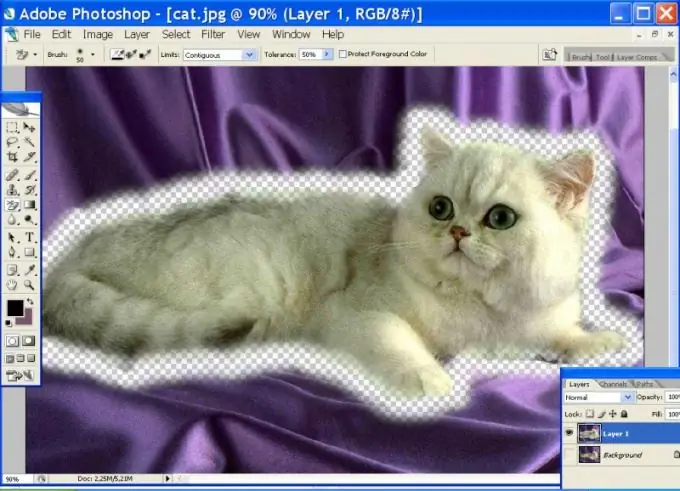
Otvorite sliku i duplicirajte je na dodatni sloj pomoću tipki Ctrl + J. Kopije je bolje obraditi kako ne bi oštetili glavnu sliku. Pritisnite latinsku tipku E da biste aktivirali skup alata Erase. Provjerite Alat za brisanje pozadine. Izgleda poput gumice sa škarama. Ovaj alat uklanja pozadinu oko bilo kojeg elementa na fotografiji.
Sada morate odabrati postavke gumice. Ako želite odabrati krzno, onda je bolje odabrati tvrdoću četke nula (Tvrdoća = 0) i dovoljno velik promjer. Alat izgleda poput teleskopskog nišana - kruga s križem iznutra. Postavite ga na odabrani objekt tako da je križ izvan granica objekta i kliknite lijevu tipku miša tako da alat uzme uzorak boje koju želite izbrisati. Sada, bez otpuštanja lijeve tipke, pomaknite miš duž obrisa odabranog elementa. Čak i ako naletite na objekt, on neće patiti, jer se razlikuje u boji od pozadine - pametni alat neće ukloniti nepotrebne.
Nakon što se promijeni boja pozadine, ponovno pritisnite kako bi gumica uzela i sjetila se novog uzorka. Što je pozadina oko predmeta raznolika, to ćete češće morati kliktati. Ako se boja pozadine i boja predmeta malo razlikuju, smanjite vrijednost Tolerancija. Što su nijanse boja bliže, tolerancija će biti manja. Važno je ne pretjerivati kako gumica, zajedno s pozadinom, ne bi izbrisala dio objekta. Ako odaberete složene elemente, zajedno s Tolerancijom, morat ćete promijeniti promjer četke. Međutim, svi napori bit će nagrađeni - uostalom, pametna gumica, zajedno s pozadinom, uklonit će i oreol oko predmeta. Ne morate očistiti raznobojni obrub oko odabira.
Ako ste za izrezivanje predmeta koristili drugi alat, dobro će doći naredbe Remove black matte, Remove Wight matte i Defringe iz izbornika Layer-> Matting.






